Основные настройки системы 1С: ERP
1. Заходим: «НСИ и администрирование – «Настройка НСИ и разделов» - «Предприятие» - «Валюты».
Как правило, покупки зарубежного товара чаще всего учитываются в зарубежной денежной единице - валюте. В данном разделе настраиваем учет валюты 1С и обменные курсы. Валюты можно подобрать из специального классификатора валют.
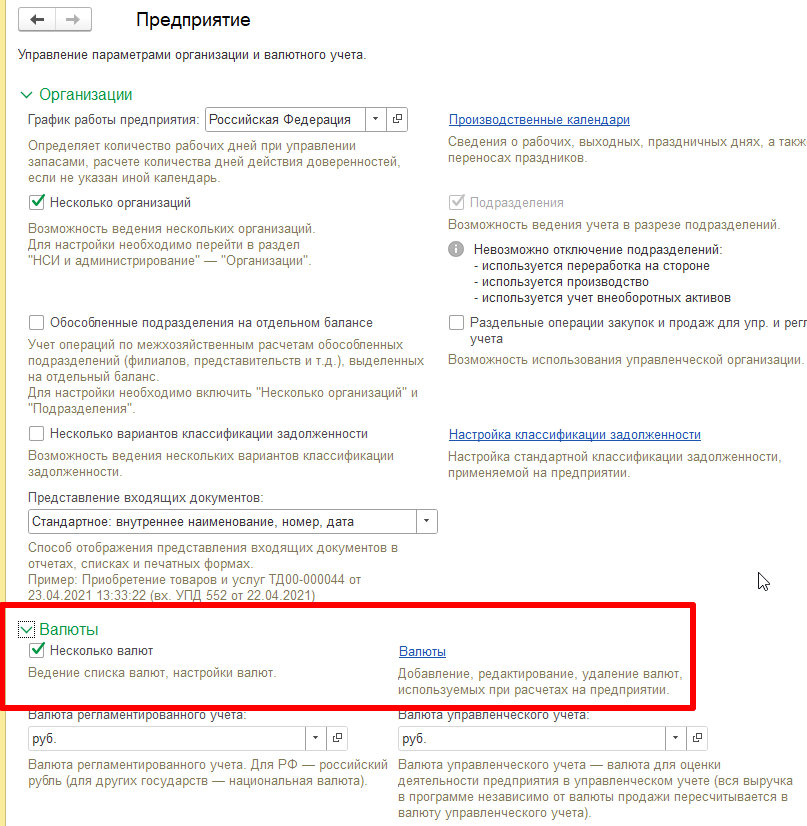

2. Далее заходим: «НСИ и администрирование - Закупки - Соглашения и договоры с поставщиками».
Для оформления операций с зарубежным товаром в 1С: ERP необходимо активировать функционал использования соглашений по закупке - «Соглашения с поставщиками».
Этот функционал автоматически заполняет валюты и счета учета в документах закупки.

Обращаем внимание, что для учета расчетов в валюте, использование "Договоры с поставщиками" является обязательным. После включения опции валютных расчетов, изменять настройки учета по договорам будет запрещено. Поэтому, если договора с поставщиками не созданы, то их необходимо создать для дальнейшей деятельности с закупками зарубежных товаров.
3. Далее: «НСИ и администрирование - Казначейство и взаиморасчеты».
Иностранным поставщикам необходимо платить за товар. Для этого, в системе нужно создать валютные счета, чтобы учитывать все операции в валюте. Так же, для того чтобы оформить в системе платежи в валюте, следует включить опцию «Платежи в валюте и валютный контроль».

4. Далее: «НСИ и администрирование - Финансовый результат и контроллинг - Финансовый результат».
Включаем использование опции «Группы настроек финансового учета». Эта функция нужна с целью использования настройки счетов регламентированного учета, по контрагентам с учетом операций в валюте.

5. Далее: «НСИ и администрирование - Учет НДС Импорт и Экспорт - Регистрация и контроль номеров ГТД». В этом разделе необходимо включить функционал контроля над номерами ГТД в документах. Система будет требовать обязательное заполнение номеров ГТД при покупке/продаже зарубежных товаров. Данная опция поможет избежать любых ошибок при внесении информации.

6. Далее: «НСИ и администрирование - Учет НДС и ВЭД - Импорт» устанавливаем флаг "Зарубежные закупки", который в дальнейшем будет учитывать все документы, связанные с закупками/продажами зарубежного товара. Также появляется доступ к типу операции под названием "Импорт". В меню раздела закупки, таможенные документы становятся доступные для выбора.

Итак, мы сделали все нужные настройки и теперь можем заполнять справочники, вносить сведения по иностранным поставщикам, и оформлять документы с использованием зарубежного товара.
Создание документов покупки по зарубежным товарам в системе без использования таможенной декларации
Давайте разберем на реальной ситуации.
Компания закупила зарубежный товар, на который не нужно оформлять декларацию. При данных условиях, формируем обычный документ «Приобретение товаров и услуг» с типом хозяйственной операции "Закупка у поставщика", "Закупка товаров и услуг", «Прием на комиссию».
Внизу документа заполняем номера таможенного отправления и страну происхождения. Если приобретенный у поставщика товар, раньше прошел таможенное оформление, чем он был куплен, то все затраты по его доставке до покупателя, учитываются как дополнительные затраты. Эти затраты относятся как на себестоимость товаров, так и на направление деятельности, на прочие расходы.
Также включаем дополнительную опцию в карточке номенклатуры, "Зарубежный товар (учет по ГТД)". Она необходима, чтобы при создании новых документов покупки с зарубежными товарами, производился учет товаров в разрезе номеров ГТД.
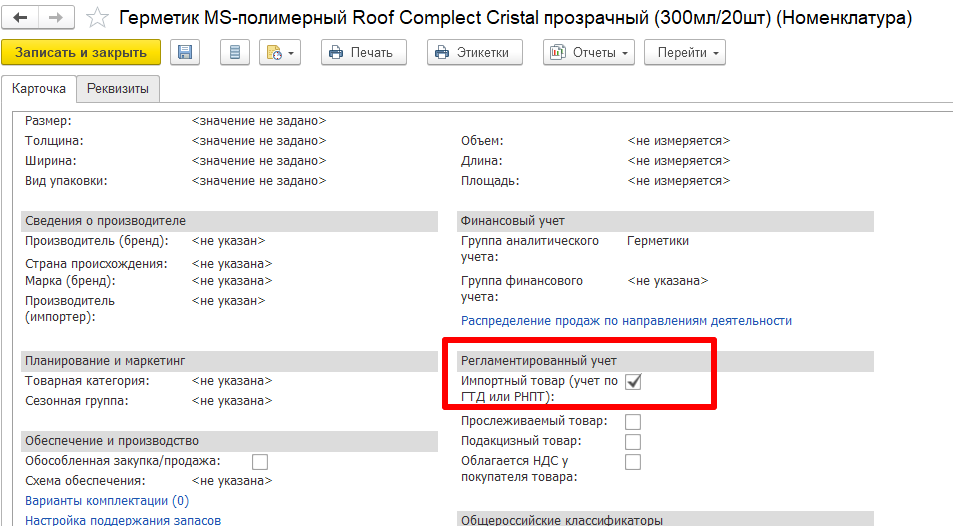

Вот так просто создается. Теперь переходим далее.
Создание документа покупки зарубежных товаров в системе с использованием таможенной декларации в 1С: ERP
Компания купила товар у зарубежного поставщика. При такой покупке необходимо зафиксировать: факт покупки, факт доставки, факт прохождения купленного товара через таможню.
Для этого формируем соглашение с поставщиком, у которого закупили зарубежный товар, и указываем вид операции «Импорт». Прочие поля и разделы заполняются так же, как при покупке не зарубежных товаров.

Также с данным поставщиком формируем договор на покупку зарубежных товаров, указываем цель договора «Закупка Импорт»
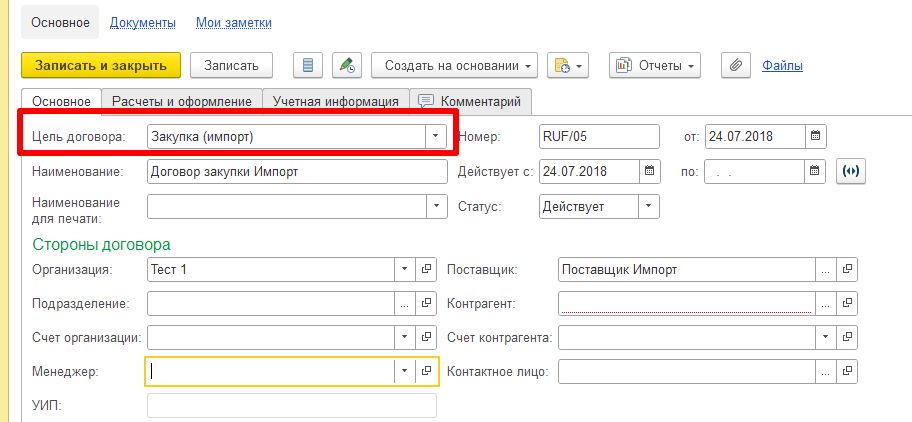
В системе формируем заявку поставщику, с типом хозяйственной операции «Импорт». На основании данного заказа, формируем документ «Приобретение товаров и услуг» с аналогичной хозяйственной операцией. Данный документ заполняется данными, аналогично как обычный документ «Приобретение товаров и услуг»

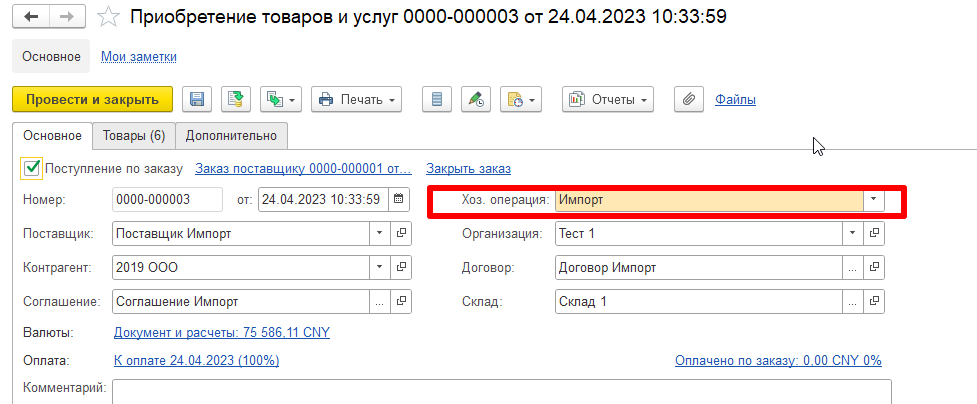
ВНИМАНИЕ! Закупленные и привезенные зарубежные товары невозможно реализовать до тех пор, пока не будет зарегистрирован в системе документ «Таможенная декларация». Только после регистрации данного документа, товарам, которые указаны в документе, устанавливается номер ГТД и страна происхождения. После чего эти товары можно продавать. Об этом нужно всегда помнить. Если документ не сделан, мы продать ничего не сможем.
Также, для создания документа «Таможенной декларации», в системе есть рабочее место, раздел Закупки – ГТД к оформлению. А также, Данный документ можно сделать на основании документа «Приобретение товаров и услуг».

Документ «Таможенная декларация на импорт» нужно создать как для одного документа покупки, так и для нескольких документов. Также, в системе можно сделать несколько документов таможенных деклараций по одному документу покупки.
В созданный документ «Таможенная декларация на импорт», на основании документа «Приобретение товаров и услуг», вся информация о товарах, которые еще не прошли таможенный контроль, заполняется автоматически.
Стоит обратить внимание, что если в разделе НСИ –Администрирование, установить галочку «Разделять зарубежные закупки по поступлениям», то при проведении созданных документов, система установит контроль над логичностью заполнения данными о документах.

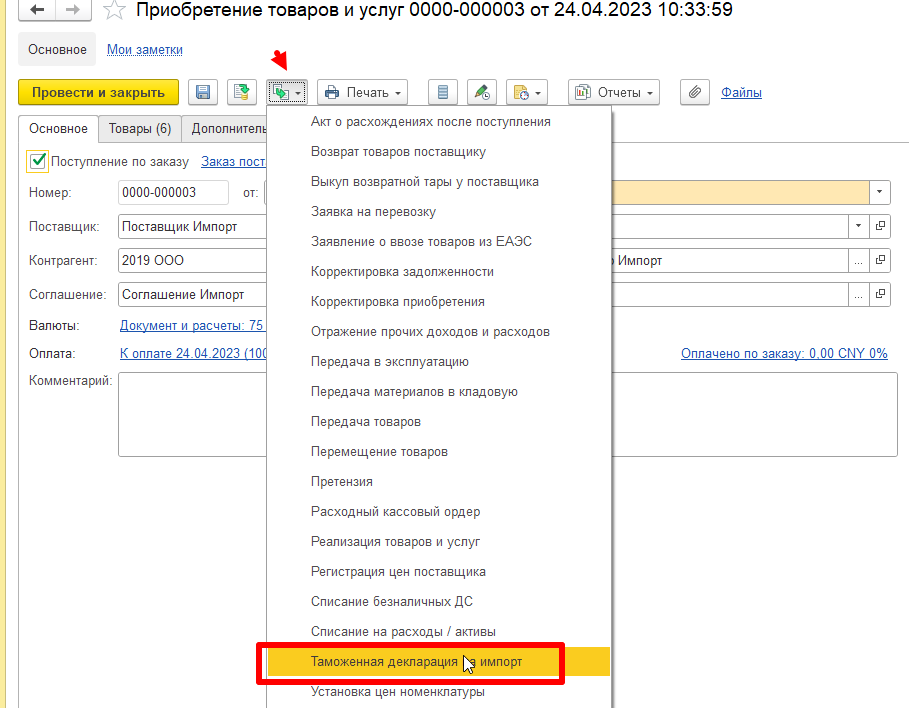
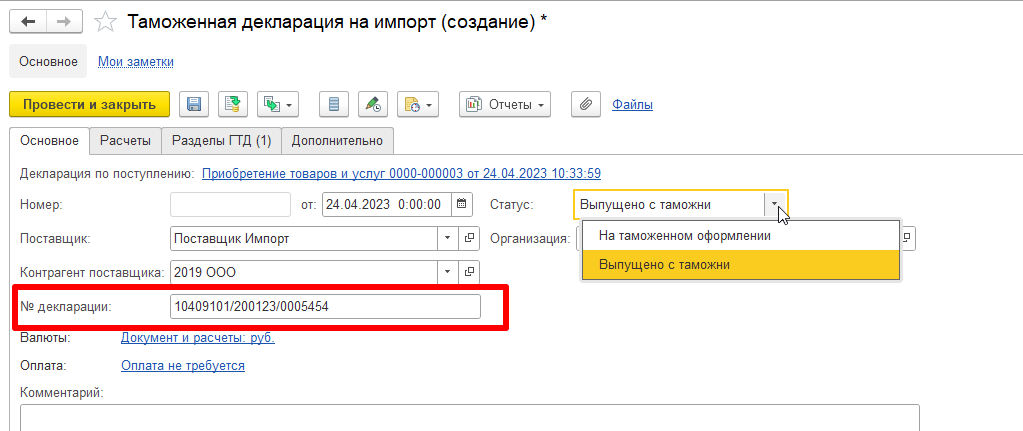
В документе «Таможенная декларация» на вкладке «основное» в поле № декларации вносим её номер. Данное поле, система разделила на 3 части и при заполнении каждой части номера, система контролирует логичность её заполнения, выделяя нам ошибки красным шрифтом.
1 - код таможенного органа должен состоять из 2, 5 или 8 цифр (в зависимости от страны ввоза).
2 - (дата регистрации декларации) в формате ДДММГГ;
3 - (порядковый номер декларации) состоит из 7 цифр, или двух букв («ОБ» или «ЗВ») и 6 цифр, или одной буквы («В») и 6 цифр.
На закладке документа «Расчеты» поле ГТД оформляется и есть выбор заполнения «Брокером» либо «Самостоятельно».
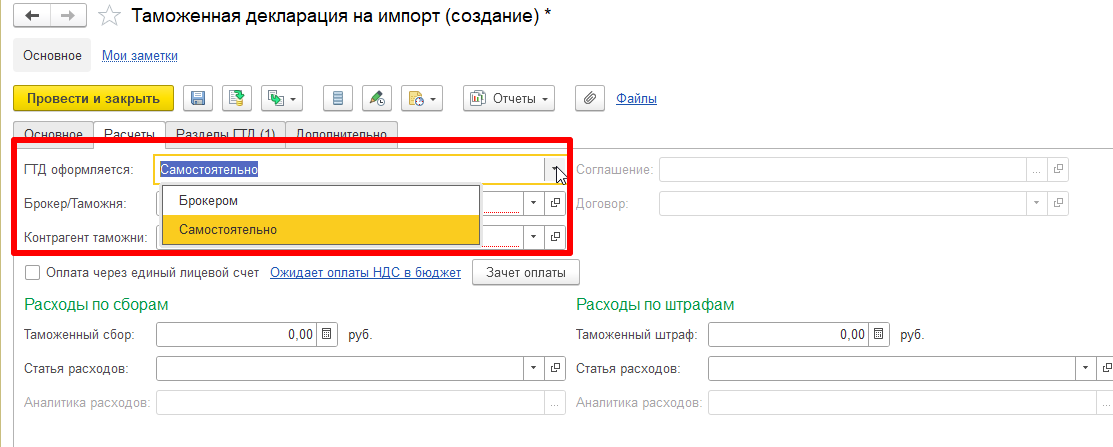
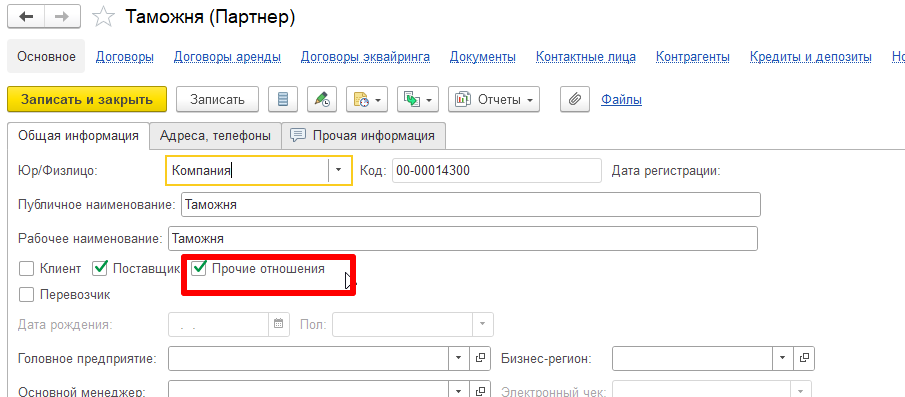
Затем заполняем сведения о таможенных сборах, а также штрафах, заполняем таможенную стоимость, пошлину, НДС, распределяем товары согласно разделам, указываем стоимость товара и распределяем общую сумму.
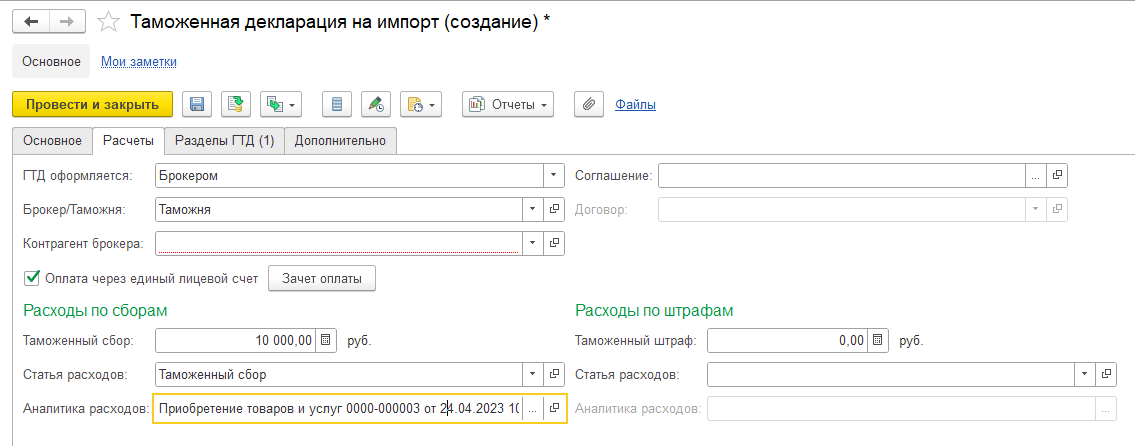

В «Таможенной декларации» можно сделать расчет автоматически и данные по количеству зарубежных товаров по остаткам – с помощью кнопки «Заполнить – Подобрать из остатков к оформлению», что упрощает работу специалистов. Если у Вас выделен отдельный сотрудник на работу с зарубежными товарами, то в системе можно настроить видимость только данного раздела.
Сколько статусов у документа «Таможенная декларация на импорт»? Их всего 2:
«На таможенном оформлении» - статус документа, при установке которого, в платежном календаре, возникает информация о том, что планируется оплата (таможне/ брокеру).
«Выпущено с таможни» - Данный статус вводится по завершению оформления таможенной декларации.
После создания и проведения документа «Таможенная декларация»:
- Появляется фактический долг перед таможней (брокером).
- Автоматически рассчитывается себестоимость товаров, которые указаны в декларации.
- Купленный зарубежный товар поступает на склады и доступен для реализации.
Вот мы с Вами и разобрали, как просто и быстро оформить зарубежный товар в системе без забот и нервов.

Приобретайте 1С:ERP в Инфостарт с бонусом 15%!
- Бесплатное демо продукта и консультация
- Команда экспертов 1С с опытом 10+ лет
- Оценка проекта, четкий план работ, документация, обучение и поддержка
Закажите расчет внедрения ERP - получите дорожную карту в подарок!